Sửa lỗi ASUS Smart Gesture không hoạt động thành công 100% – Thegioididong.com
Deprecated: trim(): Passing null to parameter #1 ($string) of type string is deprecated in /home/caocap/public_html/wp-content/plugins/fixed-toc/frontend/html/class-dom.php on line 98
ASUS Smart Gesture là một tính năng hữu ích trên các thiết bị laptop, tuy nhiên đôi lúc tính năng này bị lỗi không thể sử dụng bình thường được. Vậy làm sao để khắc phục lỗi ASUS Smart Gesture không hoạt động? Hãy xem bài viết dưới đây nhé!
1. Nguyên nhân ASUS Smart Gesture không hoạt động
Hiện tượng ASUS Smart Gesture bị lỗi thường xảy ra sau khi người dùng cập nhật Windows 10, trình điểu khiển touchpad không tương thích với phiên bản Windows mới. Khi lỗi này xảy ra thì touchpad vẫn hoạt động bình thường, chỉ có ASUS Smart Gesture là không sử dụng được, biểu tượng ứng dụng trên thanh taskbar cũng bị mất, cùng với đó là thao tác vuốt trên touchpad để mở Charm bar trên Windows 8 cũng không hoạt động.
 ASUS Smart Gesture không hoạt động
ASUS Smart Gesture không hoạt động
2. Cách khắc phục lỗi ASUS Smart Gesture không hoạt động
– Sửa lỗi ASUS Smart Gesture
Bạn có thể sửa lỗi ASUS Smart Gesture trong cài đặt máy tính:
+ Bước 1: Chọn Start > Settings > Apps > Programs and Features.
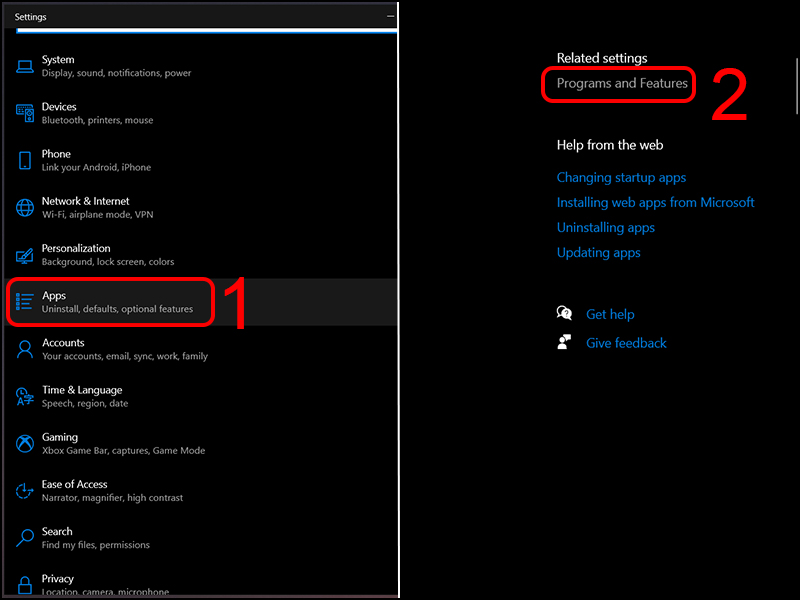 Vào Cài đặt ứng dụng
Vào Cài đặt ứng dụng
+ Bước 2: Tìm đến ASUS Smart Gesture > Nhấn chuột phải và chọn Repair.
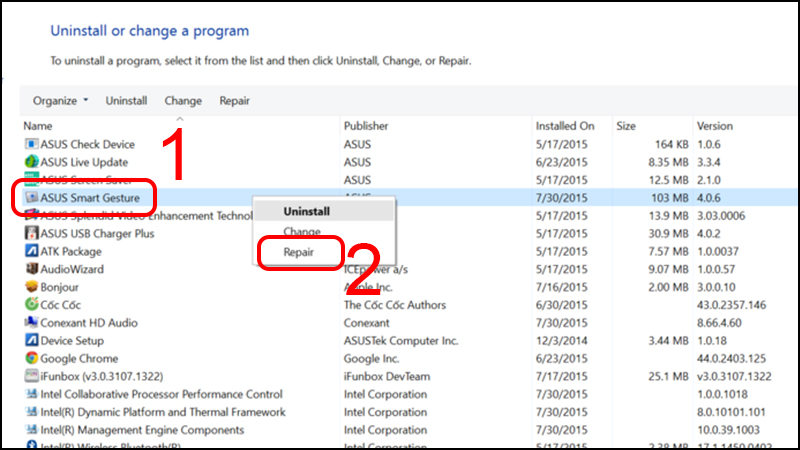 Chọn sửa lỗi ứng dụng
Chọn sửa lỗi ứng dụng
Sau đó chờ một lúc cho ứng dụng tự sửa lỗi và khởi động lại laptop xem phần mềm sử dụng bình thường chưa, nếu vẫn bị lỗi thì chuyển đến cách tiếp theo.
– Gỡ và cài đặt lại ASUS Smart Gesture
Việc cập nhật phần mềm lên phiên bản mới nhất để tương thích với phiên bản Windows của máy có thể giúp khắc phục lỗi này.
Đầu tiên bạn vào Start > Settings > Apps > Tìm ASUS Smart Gesture > Chọn Uninstall, sau đó khởi động lại máy.
Sau khi đã gỡ cài đặt, chúng ta sẽ thực hiện cài đặt lại ứng dụng. Các bạn chỉ cần truy cập vào trang hỗ trợ ASUS, chọn phiên bản phần mềm phù hợp (64-bit hay 32-bit) và tải về.
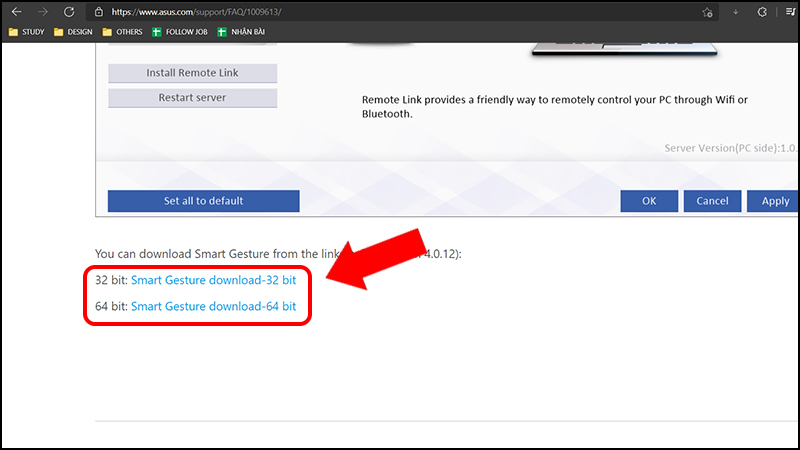 Chọn phiên bản ứng dụng phù hợp với máy
Chọn phiên bản ứng dụng phù hợp với máy
– Cập nhật BIOS
Nếu sau khi thực hiện 2 cách trên mà vẫn chưa khắc phục được lỗi ASUS Smart Gesture không hoạt động thì bạn có thể thử cập nhật lại BIOS của máy. Việc cập nhật này giúp gỡ những lỗi đang tồn đọng và giúp máy tính trở về trạng thái tốt nhất.
Để cập nhật BIOS thì bạn phải truy cập vào trang hỗ trợ của từng dòng máy để tải phiên bản phù hợp nhé.
Một số trang hỗ trợ cập nhật BIOS của máy tính:
– ASUS xem TẠI ĐÂY.
– Dell xem TẠI ĐÂY.
– HP xem TẠI ĐÂY.
– Lenovo xem TẠI ĐÂY.
Một số mẫu laptop đang được kinh doanh tại Thế Giới Di Động:
Trên đây là những hướng dẫn khắc phục lỗi ASUS Smart Gesture bị lỗi. Hy vọng những thông tin này sẽ hữu ích với bạn. Hẹn gặp lại bạn trong những bài viết tiếp theo.
- Share CrocoBlock key trọn đời Download Crocoblock Free
- Cung cấp tài khoản nghe nhạc đỉnh cao Tidal Hifi – chất lượng âm thanh Master cho anh em mê nhạc.
- Hướng dẫn đăng ký trả góp qua thẻ tín dụng VIB chi tiết
- Cách chơi Warcraft 3 full màn hình PC
- Cách tải và chơi Thiện Nữ 2 Mobile trên PC đơn giản, chi tiết
- Tân Tam Quốc Diễn Nghĩa – Lồng tiếng full bản đầy đủ tập 40
- 1️⃣ Cách sử dụng nồi cơm điện an toàn, đúng cách ™️ LocknLock
Bài viết cùng chủ đề:
-
Printer | Máy in | Mua máy in | HP M404DN (W1A53A)
-
5 cách tra cứu, tìm tên và địa chỉ qua số điện thoại nhanh chóng
-
Công Cụ SEO Buzzsumo Là Gì? Cách Mua Tài Khoản Buzzsumo Giá Rẻ • AEDIGI
-
Cách giới hạn băng thông wifi trên router Tplink Totolink Tenda
-
Sự Thật Kinh Sợ Về Chiếc Vòng Ximen
-
Nên sử dụng bản Windows 10 nào? Home/Pro/Enter hay Edu
-
"Kích hoạt nhanh tay – Mê say nhận quà" cùng ứng dụng Agribank E-Mobile Banking
-
Cách gõ tiếng Việt trong ProShow Producer – Download.vn
-
Câu điều kiện trong câu tường thuật
-
Phân biệt các loại vạch kẻ đường và ý nghĩa của chúng để tránh bị phạt oan | anycar.vn
-
Gỡ bỏ các ứng dụng tự khởi động cùng Windows 7
-
Cách xem, xóa lịch sử duyệt web trên Google Chrome đơn giản
-
PCI Driver là gì? Update driver PCI Simple Communications Controller n
-
Sửa lỗi cách chữ trong Word cho mọi phiên bản 100% thành công…
-
Cách reset modem wifi TP link, thiết lập lại modem TP Link
-
Thao tác với vùng chọn trong Photoshop căn bản



